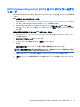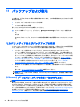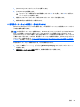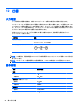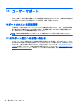User Guide-Windows 8.1
●
システムの復元:初期状態のオペレーティング システムを再インストールし、工場出荷時にイン
ストールされていたプログラムの設定を再構築します。
●
最小限のイメージの復元(一部のモデルのみ):オペレーティング システムと、ハードウェア関
連のすべてのドライバーおよびソフトウェアが再インストールされますが、その他のソフトウェ
ア アプリケーションは再インストールされません。
●
ファクトリ リセット:ハードドライブの全情報を消去してパーティションを再作成し、コン
ピューターを工場出荷時の状態に復元します。その後、工場出荷時にインストールされていたオ
ペレーティング システムおよびソフトウェアを再インストールします。
HP 復元用パーティション(一部のモデルのみ)を使用すると、[システムの復元]および[最小限のイ
メージの復元](一部のモデルのみ)を実行できます。
HP 復元用パーティションの使用(一部のモデルのみ)
HP 復元用パーティションを使用すると、リカバリ ディスクまたはリカバリ USB フラッシュ ドライブ
なしでシステムの復元または最小限のイメージの復元(一部のモデルのみ)を実行できます。このよ
うな復元は、ハードドライブがまだ動作している場合にのみ使用できます。
HP 復元用パーティションから[HP Recovery Manager](HP リカバリ マネージャー)を起動するには、
以下の操作を行います。
1. スタート画面で「recovery」と入力して、[HP Recovery Manager]→[HP 回復環境]の順に選択し
ます。
または
コンピューターの電源を入れるか再起動してすぐに f11 キーを押すか、または電源ボタンを押す
ときに f11 キーを押したままにします。
2. オプション メニューから[トラブルシューティング]を選択します。
3. [HP Recovery Manager]を選択し、画面の説明に沿って操作します。
[HP Recovery](HP リカバリ)メディアを使用した復元
[HP Recovery]メディアを使用して、元のシステムを復元できます。この方法は、システムに HP 復元
用パーティションが含まれていない場合、またはハードドライブが正常に動作していない場合に使用
できます。
1. 可能であれば、すべての個人用ファイルをバックアップします。
2. [HP Recovery]メディアを挿入し、コンピューターを再起動します。
注記:[HP Recovery Manager](HP リカバリ マネージャー)でコンピューターが
自動的に再起動し
ない場合
は
、コンピューターのブート
順序を変更します
。
56 ページのコンピューターのブート
順序の変更を参照してください。
3. 画面に表示される説明に沿って操作します。
コンピューターのブート順序の変更
お使いのコンピューターが[HP Recovery Manager](HP リカバリ マネージャー)で再起動しない場合
は、コンピューターのブート順序を変更できます。これは、コンピューターが起動情報を検索すると
きに参照する BIOS にあり、デバイスの順番がリストになっています。オプティカル ドライブまたは
USB フラッシュ ドライブの選択を変更できます。
ブート順序を変更するには、以下の操作を行います。
56
第 11 章 バックアップおよび
復元